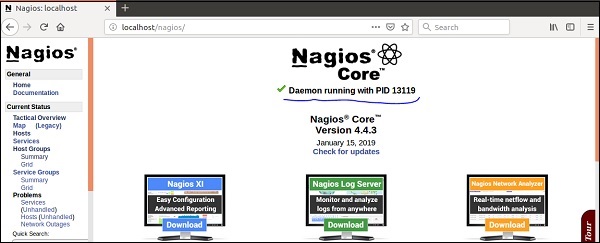Nagios – 安装
Nagios – 安装
本章将详细讨论在 Ubuntu 上设置 Nagios 的步骤。
在你安装 Nagios 之前,你的 Ubuntu 系统上需要有一些包,比如 Apache、PHP、构建包等。因此,让我们先安装它们。
步骤 1 – 运行以下命令来安装预先需要的软件包 –
sudo apt-get install wget build-essential apache2 php apache2-mod-php7.0 php-gd libgd-dev sendmail unzip
第 2 步– 接下来,为 Nagios 创建用户和组,并将它们添加到 Apache www-data 用户。
sudo useradd nagios sudo groupadd nagcmd sudo usermod -a -G nagcmd nagios sudo usermod -a -G nagios,nagcmd www-data
第 3 步– 下载最新的 Nagios 软件包。
wget https://assets.nagios.com/downloads/nagioscore/releases/nagios- 4.4.3.tar.gz
步骤 4 – 提取 tarball 文件。
tar -xzf nagios-4.4.3.tar.gz cd nagios-4.4.3/
步骤 5 – 运行以下命令从源代码编译 Nagios。
./configure --with-nagios-group=nagios --with-command-group=nagcmd
步骤 6 – 运行以下命令来构建 Nagios 文件。
make all
步骤 7 – 运行下面显示的命令来安装所有 Nagios 文件。
sudo make install
步骤 8 – 运行以下命令来安装 init 和外部命令配置文件。
sudo make install-commandmode sudo make install-init sudo make install-config sudo /usr/bin/install -c -m 644 sample-config/httpd.conf /etc/apache2/sitesavailable/ nagios.conf
步骤 9 – 现在将事件处理程序目录复制到 Nagios 目录。
sudo cp -R contrib/eventhandlers/ /usr/local/nagios/libexec/ sudo chown -R nagios:nagios /usr/local/nagios/libexec/eventhandlers
步骤 10 – 下载并提取 Nagios 插件。
cd wget https://nagios-plugins.org/download/nagiosplugins- 2.2.1.tar.gz tar -xzf nagios-plugins*.tar.gz cd nagios-plugins-2.2.1/
步骤 11 – 使用以下命令安装 Nagios 插件。
./configure --with-nagios-user=nagios --with-nagios-group=nagios --with-openssl make sudo make install
步骤 12 – 现在编辑 Nagios 配置文件并取消注释行号 51 → cfg_dir=/usr/local/nagios/etc/servers
sudo gedit /usr/local/nagios/etc/nagios.cfg
步骤 13 – 现在,创建一个服务器目录。
sudo mkdir -p /usr/local/nagios/etc/servers
步骤 14 – 编辑联系人配置文件。
sudo gedit /usr/local/nagios/etc/objects/contacts.cfg

步骤 15 – 现在启用 Apache 模块并配置用户 nagiosadmin。
sudo a2enmod rewrite sudo a2enmod cgi sudo htpasswd -c /usr/local/nagios/etc/htpasswd.users nagiosadmin sudo ln -s /etc/apache2/sites-available/nagios.conf /etc/apache2/sites-enabled/
步骤 16 – 现在,重新启动 Apache 和 Nagios。
service apache2 restart service nagios start cd /etc/init.d/ sudo cp /etc/init.d/skeleton /etc/init.d/Nagios
步骤 17 – 编辑 Nagios 文件。
sudo gedit /etc/init.d/Nagios DESC = "Nagios" NAME = nagios DAEMON = /usr/local/nagios/bin/$NAME DAEMON_ARGS = "-d /usr/local/nagios/etc/nagios.cfg" PIDFILE = /usr/local/nagios/var/$NAME.lock
步骤 18 – 使 Nagios 文件可执行并启动 Nagios。
sudo chmod +x /etc/init.d/nagios service apache2 restart service nagios start
步骤 19 – 现在转到您的浏览器并打开 url → http://localhost/nagios。现在使用用户名 nagiosadmin 登录 Nagios,并使用您之前设置的密码。Nagios 的登录屏幕如下面的屏幕截图所示 –
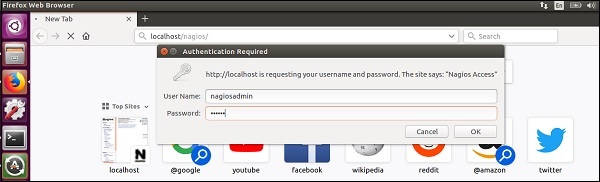
如果您正确地遵循了所有步骤,您的 Nagios Web 界面将出现。您可以找到 Nagios 仪表板,如下所示 –